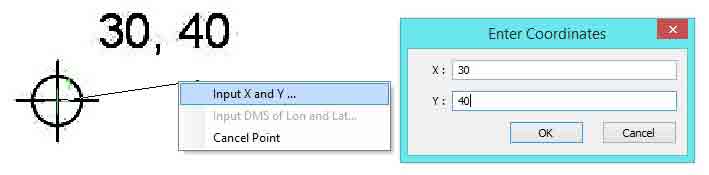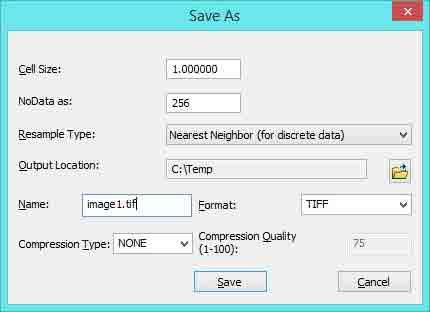آموزش ژئورفرنس کردن یک تصویر ساده در محیط ArcGIS
برای کار با ابزار Georeferencing در محیط ArcGIS بهتر است ابتدا با یک تصویر ساده که می تواند یک نقشه اسکن شده باشد، شروع کنیم. ابتدا فایل image.jpg را به محیط ArcGIS اضافه می کنیم(این فایل در انتهای مطلب برای دانلود قرار داده شده است) و ابزار Georeferencing را از منوی Customize و بخش Toolbars فراخوانی می کنیم. اگر بتوانیم مختصات زمینی یک سری نقاط روی تصویر را برای نرم افزار مشخص کنیم، این ابزار می تواند با داشتن مختصات عکسی و زمینی هر نقطه، دو معادله برای آن تشکیل دهد. نقاطی که برای نرم افزار معرفی می کنیم میبایست پوشش مناسبی داشته باشد و فراوانی آن هم به حدی باشد تا نرم افزار بتواند پارامترهای مجهول تبدیل سیستم مختصات را برآورد کند.
برای شروع کار کافیست تا با استفاده ازگزینه Add Control Point که در شکل بالا مشخص شده است، بر روی علامت + نقطه اول(پایین، سمت چپ)کلیک کنیم. با این کار، مختصات عکسی نقطه اول را به نرم افزار کرده ایم. حال باید مختصات زمینی همان نقطه را نیز معرفی کنیم. برای این کار، نزدیک به همان نقطه راست کلیک می کنیم و از پنجره بازشده، گزینه Input X and Y را انتخاب نموده و مختصات زمینی نقطه اول، یعنی X=30 و Y=40 را وارد می کنیم. به همین ترتیب برای نقاط معلوم دیگر نیز این کار را انجام میدهیم.
پس از این مرحله، نوبت به تعیین نحوه تبدیل سیستم مختصات و معادله آن میرسد. از منوی Georeferencing گزینه Transformation و سپس گزینه 1st Order Polynomial را انتخاب می کنیم.
تا اینجای کار تصویر ما ژئورفرنس شده، اما باید از آن یک خروجی دائمی بگیریم. این کار را با رفتن به منوی Georeferencing و انتخاب گزینه Rectify انجام میدهیم. در پنجره حاصل، تنظیمات را مطابق شکل زیر انجام میدهیم و گزینه Save را انتخاب می کنیم.
- لینک منبع
تاریخ: جمعه , 09 مهر 1395 (00:26)
- گزارش تخلف مطلب